秀米编辑器怎么使用格式刷-秀米编辑器使用格式刷的方法
 发布于2025-01-17 阅读(0)
发布于2025-01-17 阅读(0)
扫一扫,手机访问
很多新手小伙伴还不了解秀米编辑器怎么使用格式刷,所以下面小编就带来了秀米编辑器使用格式刷的方法教程,有需要的小伙伴赶紧来看一下吧。
第一步:打开秀米编辑器,点击【+】,新建图文,如下图所示。
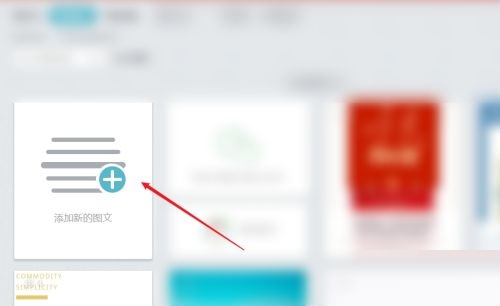
第二步:进入,编辑【文章】,如下图所示。
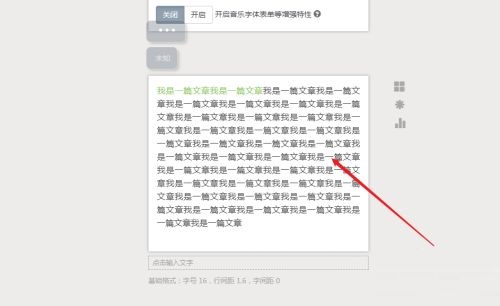
第三步:进入,选中文章要提取的格式,点击【提取格式图标】,如下图所示。
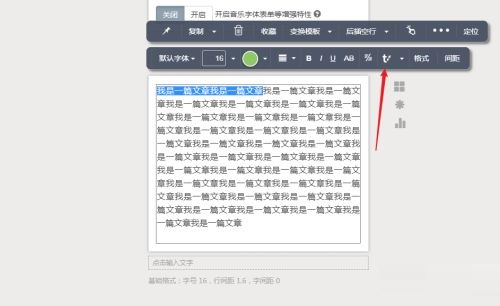
第四步:进入,选中要使用格式的【文本】,点击【已提取的格式】,如下图所示。
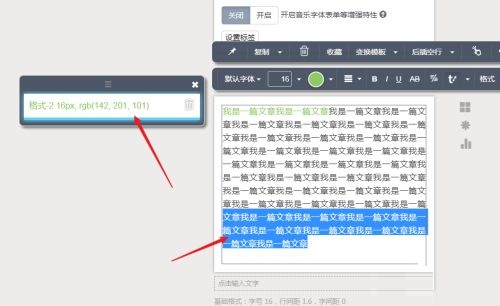
第五步:进入,即可更换完成,如下图所示。
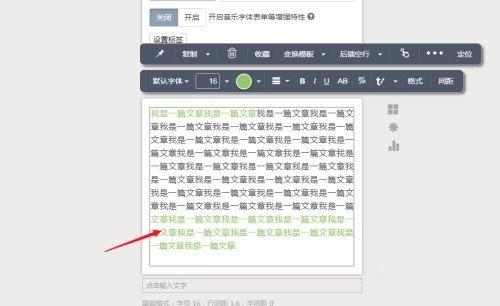
上面就是小编为大家带来的秀米编辑器怎么使用格式刷的全部内容,希望对大家能够有所帮助哦。
本文转载于:https://www.pcsoft.com.cn/article/60554.html 如有侵犯,请联系admin@zhengruan.com删除
上一篇:倍速课堂如何分享给好友
产品推荐
-

售后无忧
立即购买>- DAEMON Tools Lite 10【序列号终身授权 + 中文版 + Win】
-
¥150.00
office旗舰店
-

售后无忧
立即购买>- DAEMON Tools Ultra 5【序列号终身授权 + 中文版 + Win】
-
¥198.00
office旗舰店
-

售后无忧
立即购买>- DAEMON Tools Pro 8【序列号终身授权 + 中文版 + Win】
-
¥189.00
office旗舰店
-

售后无忧
立即购买>- CorelDRAW X8 简体中文【标准版 + Win】
-
¥1788.00
office旗舰店
-
 正版软件
正版软件
- 搜狗浏览器怎么看保存的密码是多少
- 搜狗浏览器怎么看保存的密码是多少?搜狗浏览器是一款安全快速的网络浏览器软件,这款浏览器具有搜狗自带的翻译功能和搜索功能,不少小伙伴都很喜欢使用这款浏览器,大家在这款浏览器保存的账号和密码都是可以查看的,那么具体该如何操作呢。本篇文章就给大家带来搜狗浏览器查看保存的账号密码操作步骤,感兴趣的朋友千万不要错过了。搜狗浏览器查看保存的账号密码操作步骤1、打开搜狗浏览器,单击右上角的“显示菜单”(如图所示)。2、在下拉窗口中,单击“选项”(如图所示)。3、在选项界面左侧,选择“账号助手”(如图所示)。4、在账号助
- 9分钟前 搜狗浏览器 保存的密码 0
-
 正版软件
正版软件
- 喜马拉雅的文件怎么转成mp3格式
- 喜马拉雅的文件怎么转成mp3格式?喜马拉雅是一款深受全球用户喜爱的音频内容平台,汇聚了丰富多样的有声书籍、电台节目、讲座等内容,让用户在忙碌的生活中也能随时享受知识的滋养。将喜马拉雅的音频文件转换为通用的MP3格式可以让用户有更好的收听体验,接下来小编为大家带来了音频转成mp3格式详细教程,希望能够帮助到大家。喜马拉雅的文件怎么转成mp3格式1、打开喜马拉雅软件,进入后点击正下方的账号。2、再点击右上角的齿轮标志。3、进入设置后,下拉找到“下载和缓存设置”。4、进入后,点击下载位置,记住下载的位置。5、再
- 14分钟前 0
-
 正版软件
正版软件
- 阴阳师sp惠比寿爬塔阵容搭配攻略分享
- 阴阳师sp惠比寿怎么搭配爬塔阵容?sp惠比寿是刚刚登场的新角色,在最新的爬塔活动中非常好用,很多玩家可能不清楚其阵容配置。下面带来sp惠比寿爬塔阵容搭配详解,希望对大家有所帮助。阴阳师sp惠比寿爬塔阵容推荐1.阵容一晨晖惠比寿>140>照>128>音/灯/蛋(1)配速:晨晖惠比寿>140>照>128>音/灯/蛋(2)BUFF:50层(第一天可达到)(3)御魂:惠:隐念l速XX,2号位带个速度,技能2技能5级照:海月火玉荒骷髅l攻攻爆,80暴击,指标伤害音:火
- 29分钟前 0
-
 正版软件
正版软件
- 美团立减金在哪开启支付时默认抵扣_美团立减金开启支付时默认抵扣教程
- 1、首先打开【美团】APP,在底部导航栏内,点击【我的】按钮。2、接着点击【我的钱包】功能按钮,点击【现金券】按钮。3、随后在顶部功能栏内,点【立减金】按钮,点击开启【支付时默认抵扣】的开关按钮,即可开启成功。
- 44分钟前 支付 美团立减金 0
-
 正版软件
正版软件
- QQ音乐怎么注销_QQ音乐注销教程
- 1、首先打开QQ音乐app,在我的界面点击设置,再点击帮助与反馈。2、然后点击注销账户,再点击蓝色字体申请注销账号。3、最后点击申请注销即可。
- 59分钟前 0
相关推荐
热门关注
-

- Xshell 6 简体中文
- ¥899.00-¥1149.00
-

- DaVinci Resolve Studio 16 简体中文
- ¥2550.00-¥2550.00
-

- Camtasia 2019 简体中文
- ¥689.00-¥689.00
-

- Luminar 3 简体中文
- ¥288.00-¥288.00
-

- Apowersoft 录屏王 简体中文
- ¥129.00-¥339.00








